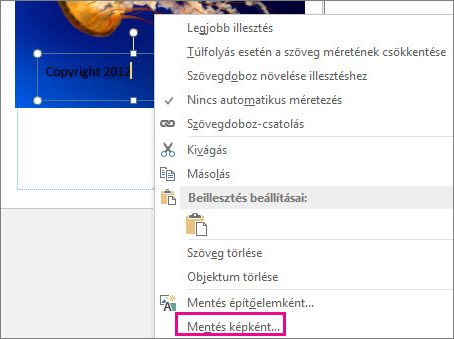Ha fényképein a nevét vagy más azonosítójelet szeretne elhelyezni, hozzáadhat a képhez egy vízjelet.
El is távolíthat egy vízjelet, vagy fényképet is használhat vízjelként.
A Publisherben nincs olyan gomb, amellyel vízjeleket adhatna a képekhez. Ezért először hozzon létre egy vízjelet, tegye azt áttetszővé, majd mentse és adja hozzá egy fotóhoz.
Miután beállította a vízjelet az első fényképhez, a további fényképekhez való hozzáadásához az alábbi műveletsor utolsó lépését kell csak elvégeznie.
1. lépés: Vízjel létrehozása
Fontos: Mindenképpen mentsen a fényképről egy vízjel nélküli példányt. A fénykép vízjele ugyanis végleges.
-
Kattintson a Kezdőlap > Képek elemre egy új üres Publisher-fájlban.

-
Keresse meg azt a fényképet, amelyhez vízjelet szeretne hozzáadni, és kattintson a fényképre, majd a Beszúrás gombra.
-
Kattintson a Beszúrás > Szövegdoboz rajzolása elemre.
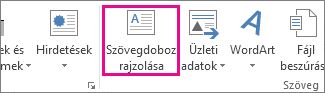
-
Rajzoljon egy szövegdobozt a fénykép azon helyén, ahová copyright vagy más jelet szeretne beszúrni, és írja be a vízjel szövegét a szövegdobozba.
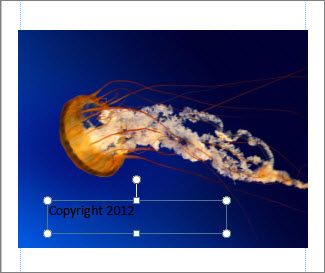
2. lépés: A vízjel formázása
-
Jelölje ki a vízjel szövegét, kattintson rá a jobb gombbal, és a hivatkozási környezetnek megfelelően módosítsa a betűméretet és a betűszínt.
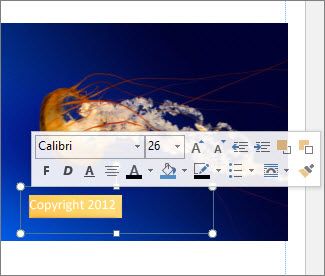
Megjegyzés: A még profibb kinézetért jelölje ki a szöveget, és válassza a Szövegdobozeszközök > Formátum >Szöveg körvonala > Körvonaleffektusok > Szöveg kitöltése lehetőséget. Az Áttetszőség csúszka segítségével módosítsa a vízjel megjelenését.
-
Kattintson a jobb gombbal a vízjelre, kattintson a Mentés képként parancsra, és mentse a vízjelet egy gyakran használt helyre.
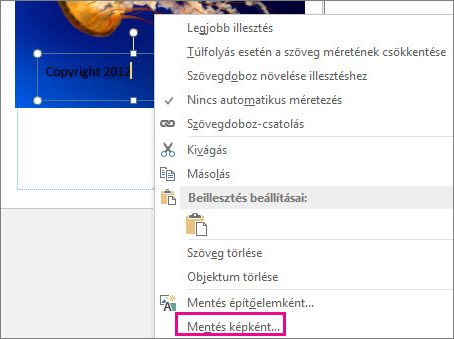
-
Kattintson a szövegdobozra, és helyezze azt a kívánt helyre a fényképen.
3. lépés: A vízjellel ellátott fénykép mentése
-
A Ctrl+A billentyűkombinációval jelölje ki a szövegdobozt és a fényképet, és kattintson a Képeszközök > Formátum > Csoport elemre.
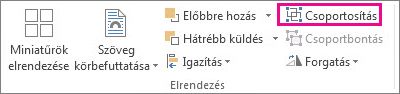
-
Kattintson a jobb gombbal a fényképre, kattintson a Mentés képként parancsra, és mentse a vízjellel ellátott fényképet új néven.
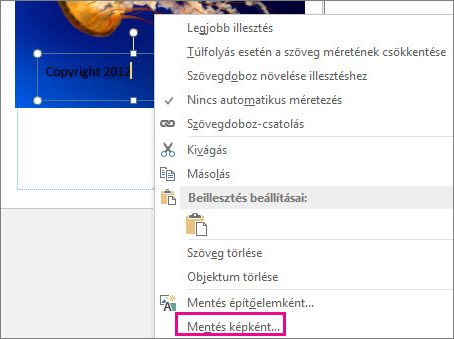
A vízjel hozzáadása további fényképekhez
Fontos: Mindenképpen mentsen a fényképről egy vízjel nélküli példányt. A fénykép vízjele ugyanis végleges.
-
A Publisherben válassza a Kezdőlap > Képek lehetőséget.

-
Válasszon egy fénykép, amelybe vízjelet szeretne felvenni, kattintson rá, és kattintson a Beszúrás gombra.
-
A Kezdőlap >Képek elemre kattintva keresse meg a 2. lépésben mentett vízjelet, és kattintson a Beszúrás gombra.
-
Kattintson a vízjel képére, és helyezze azt a fényképen a kívánt helyre.
-
A Ctrl+A billentyűkombinációval jelölje ki a vízjelet és a fényképet, és kattintson a Képeszközök > Formátum > Csoport elemre.
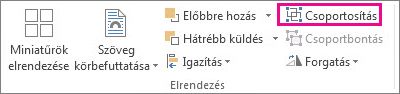
-
Kattintson a jobb gombbal a fényképre, kattintson a Mentés képként parancsra, és mentse a vízjellel ellátott fényképet új néven.